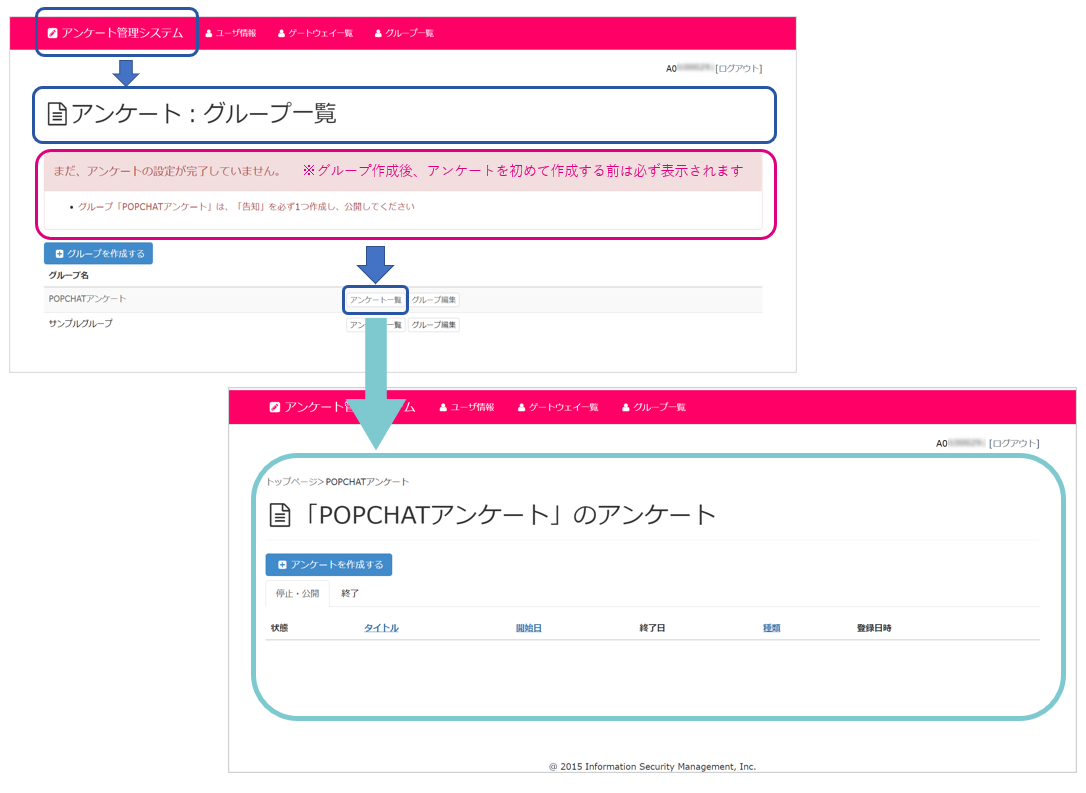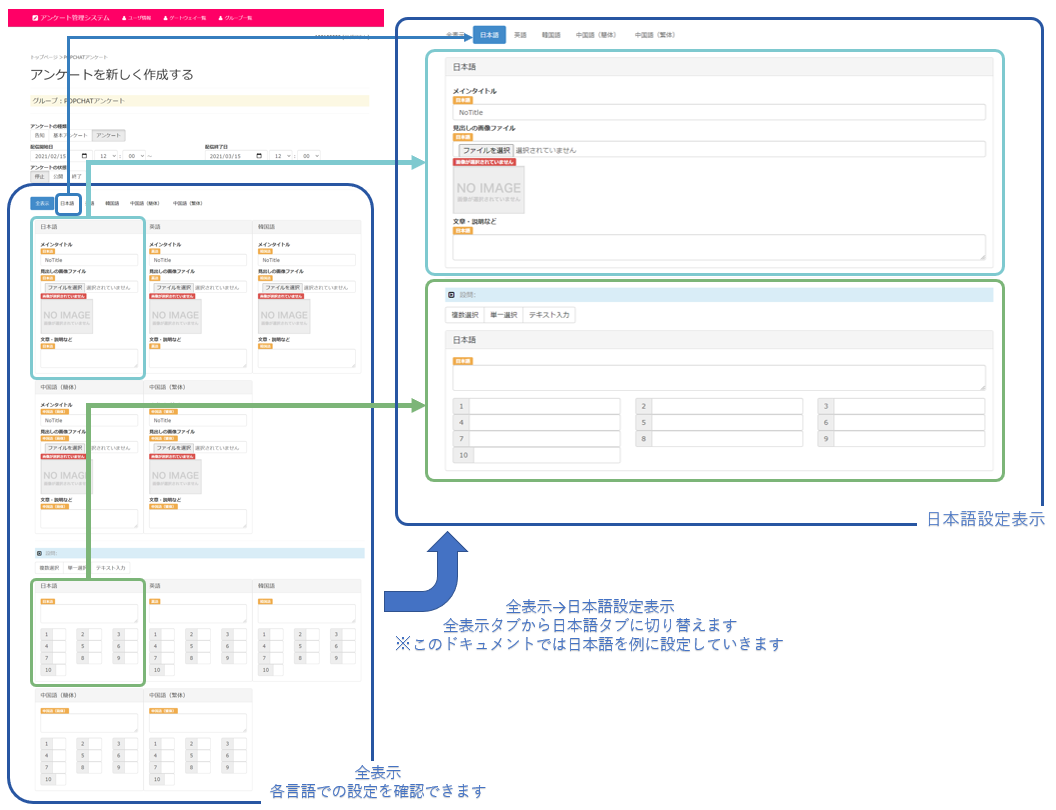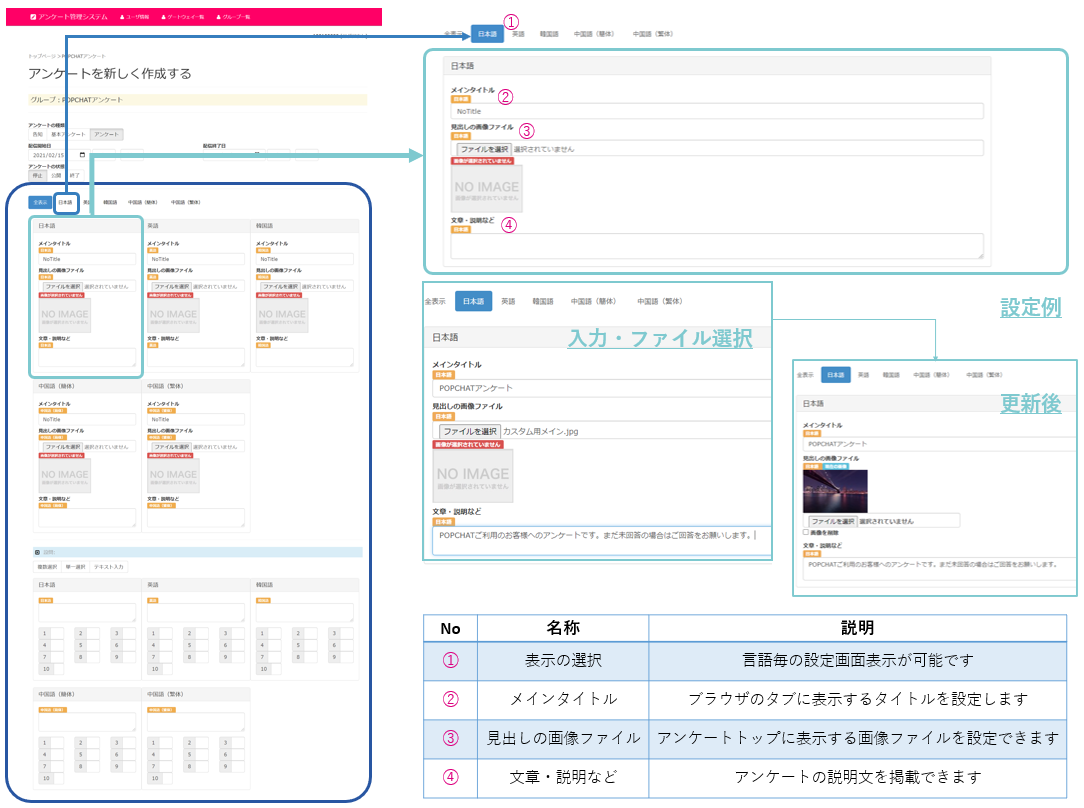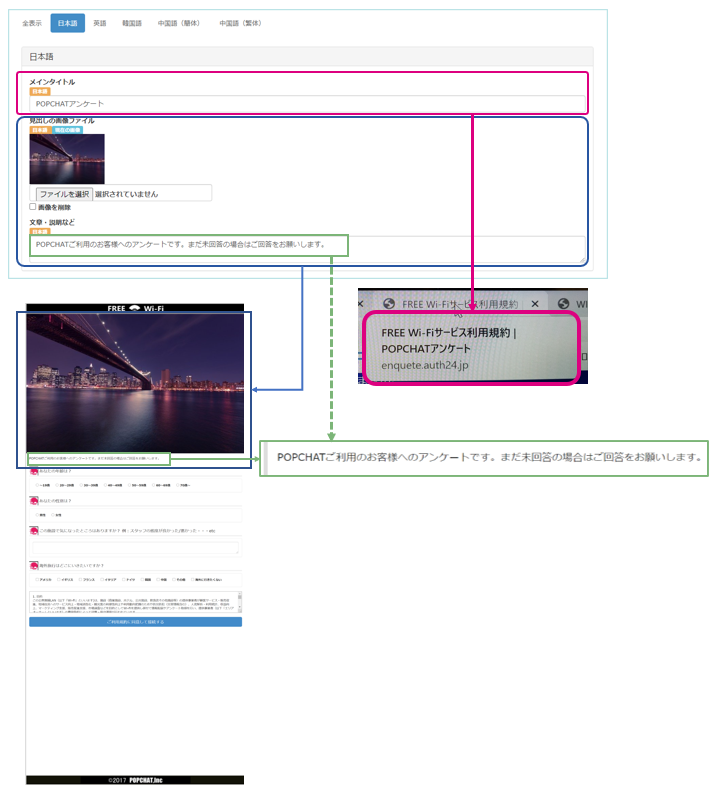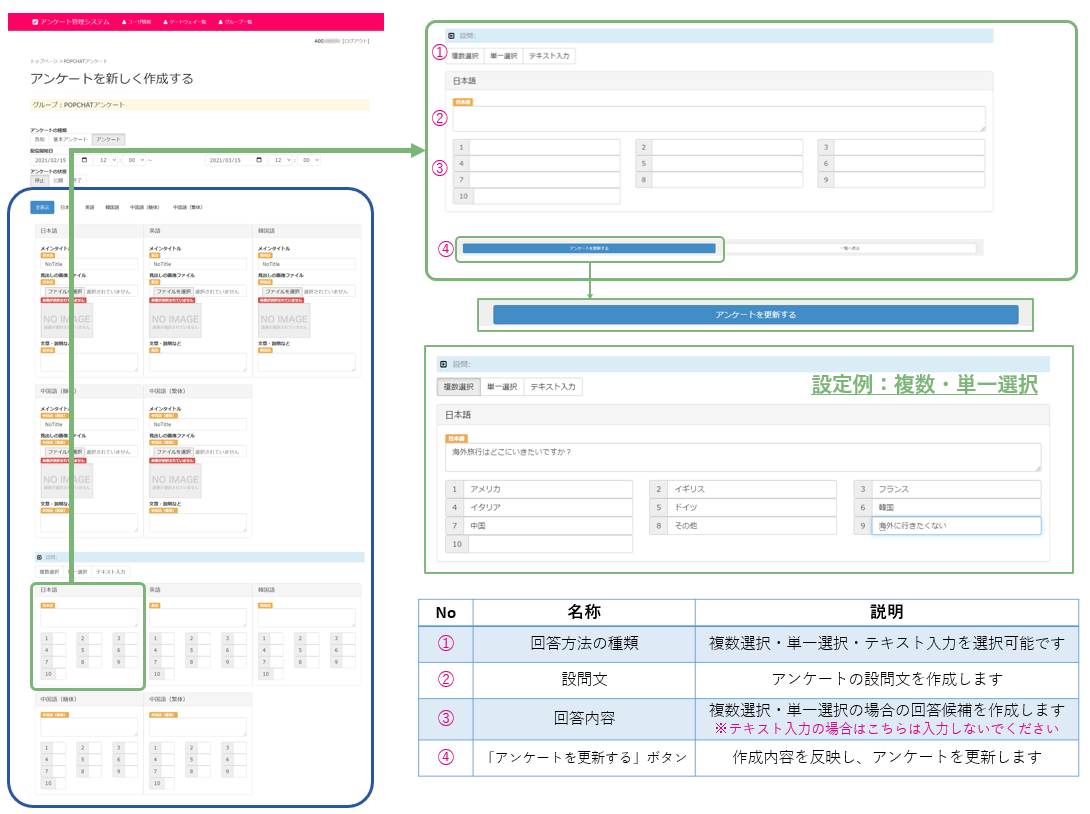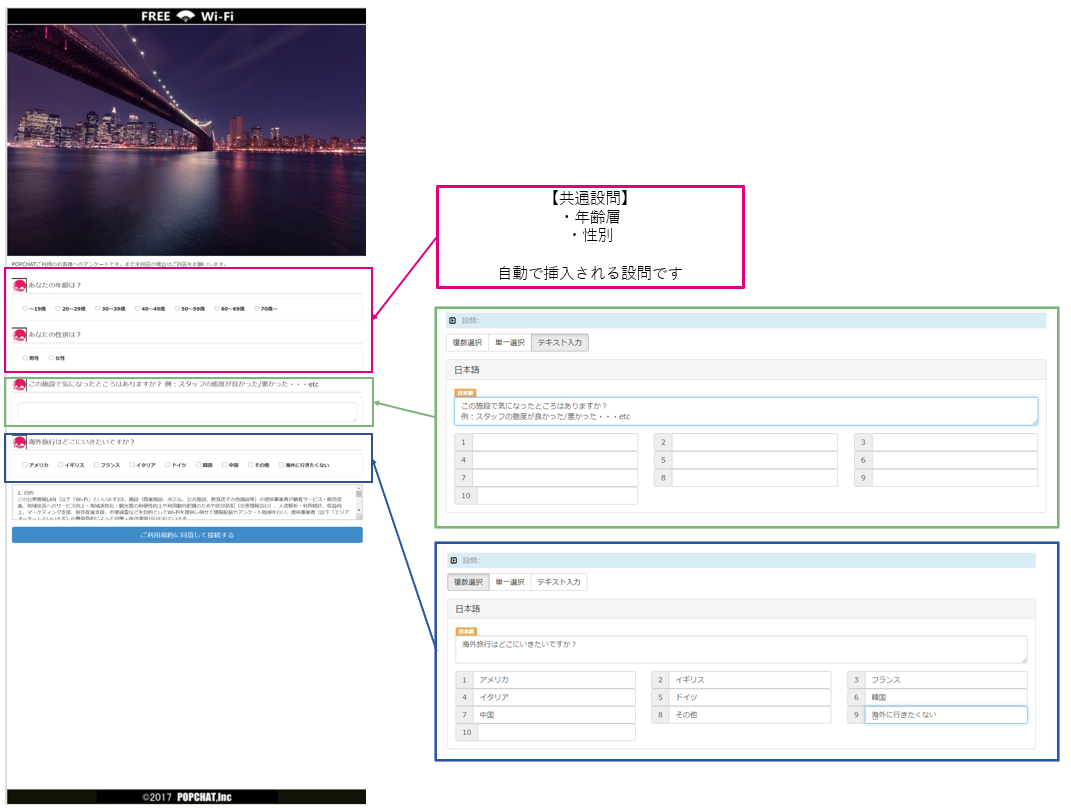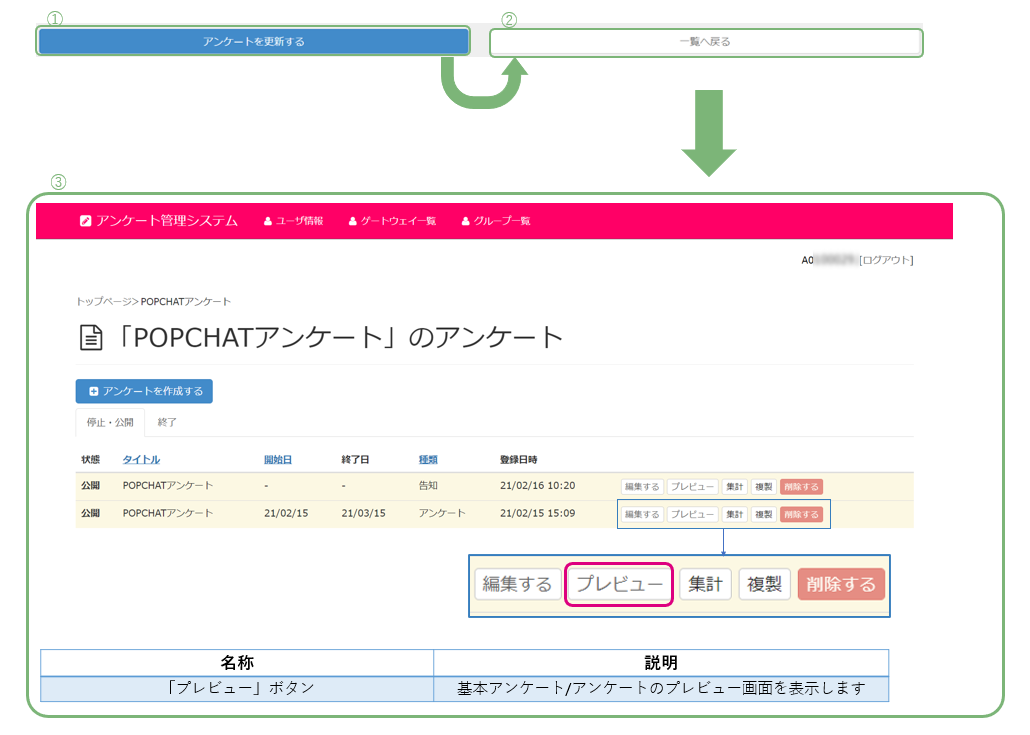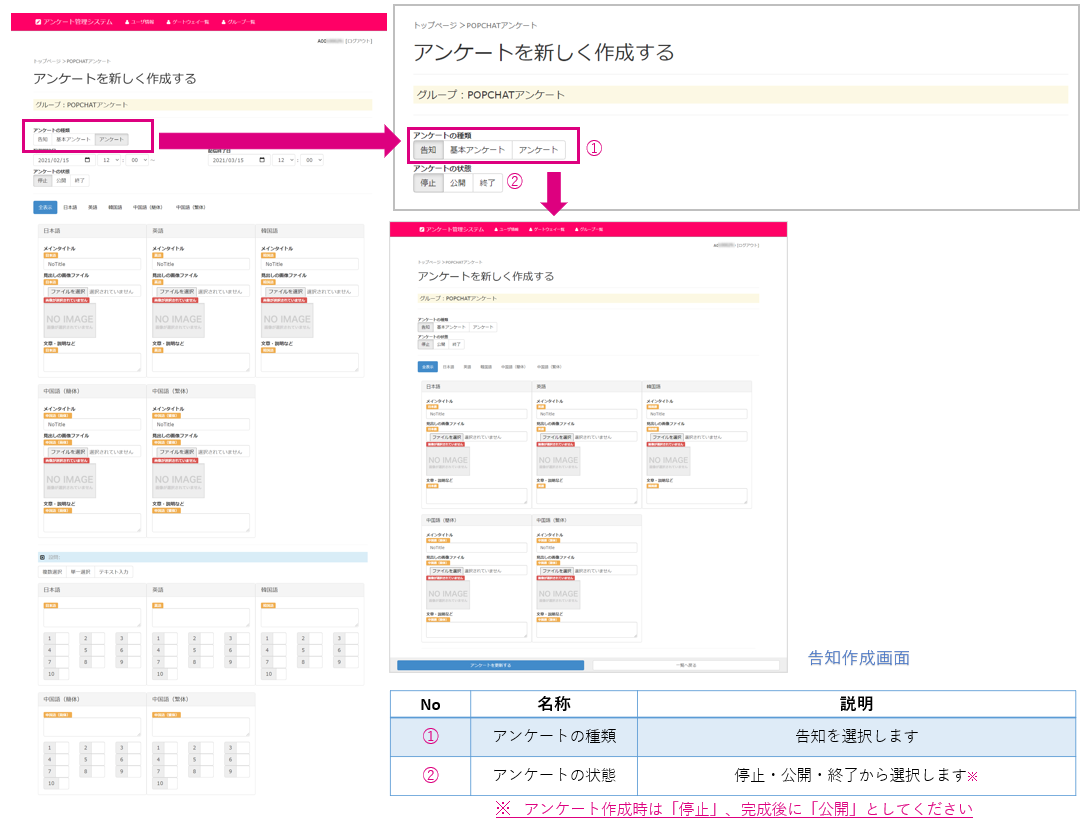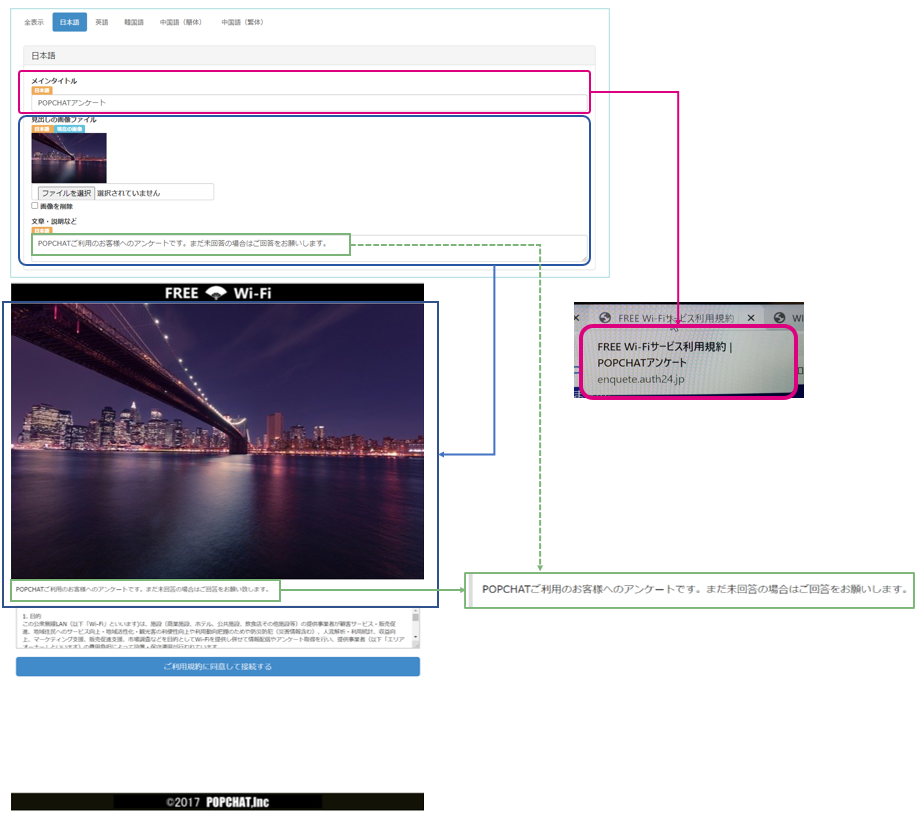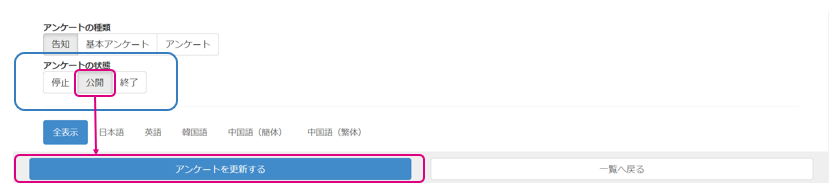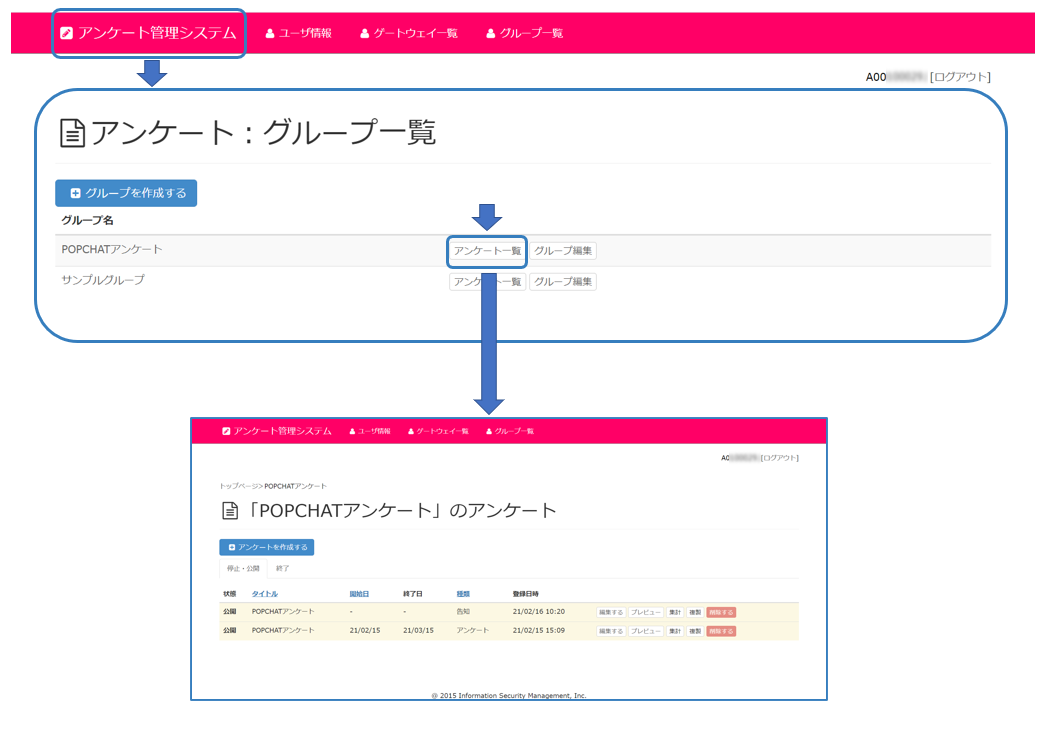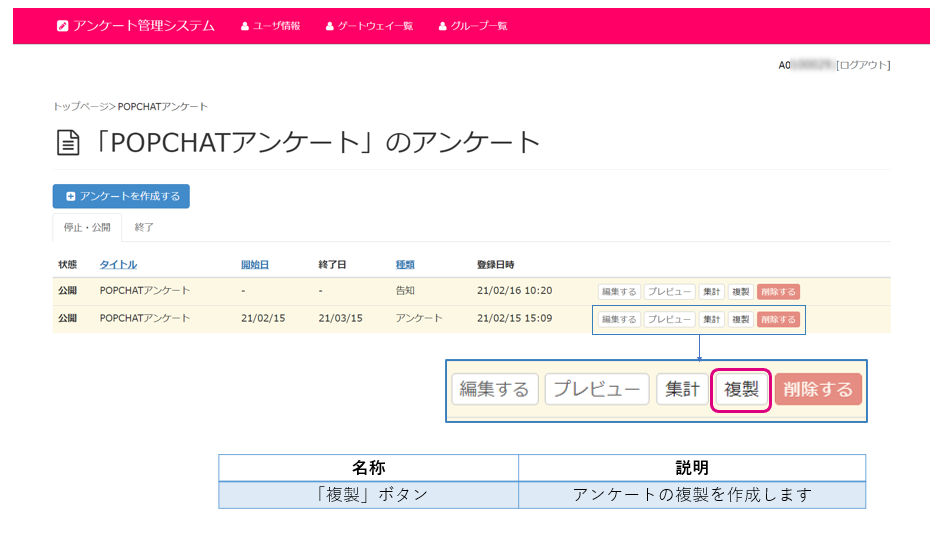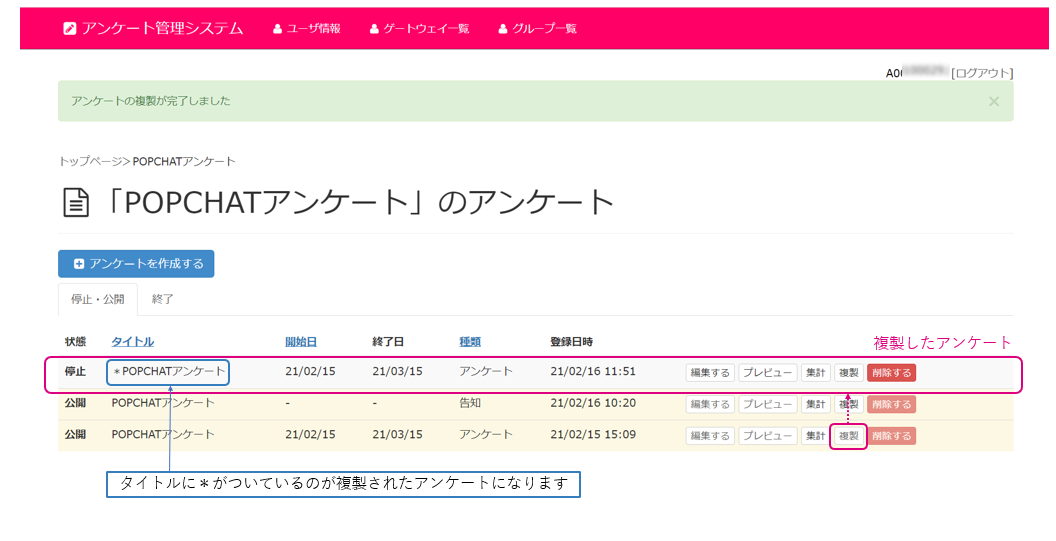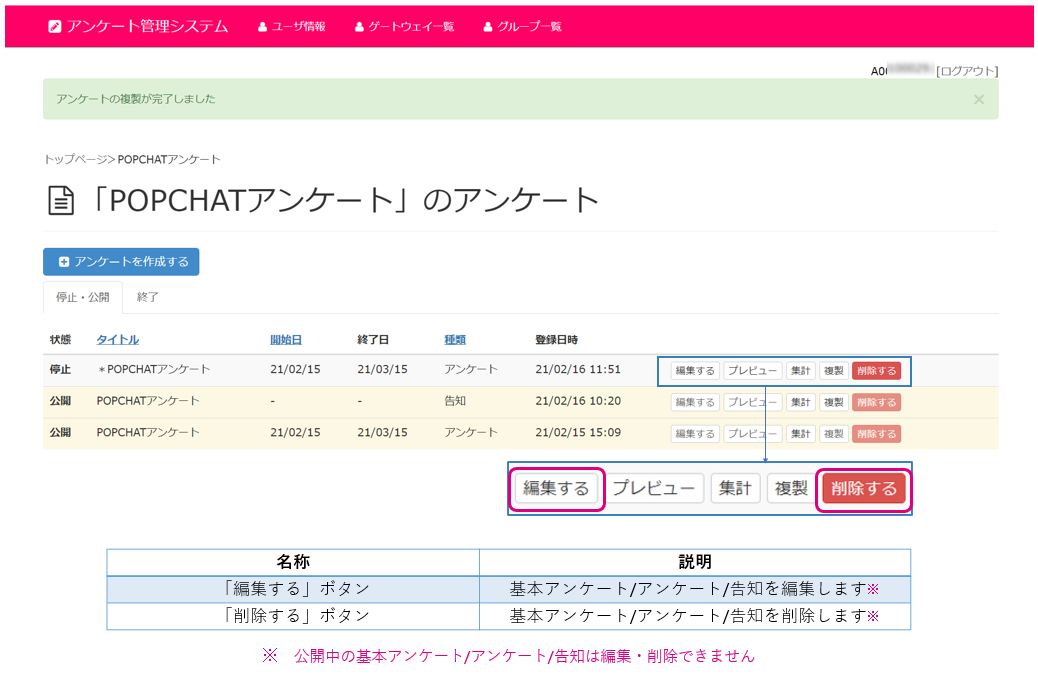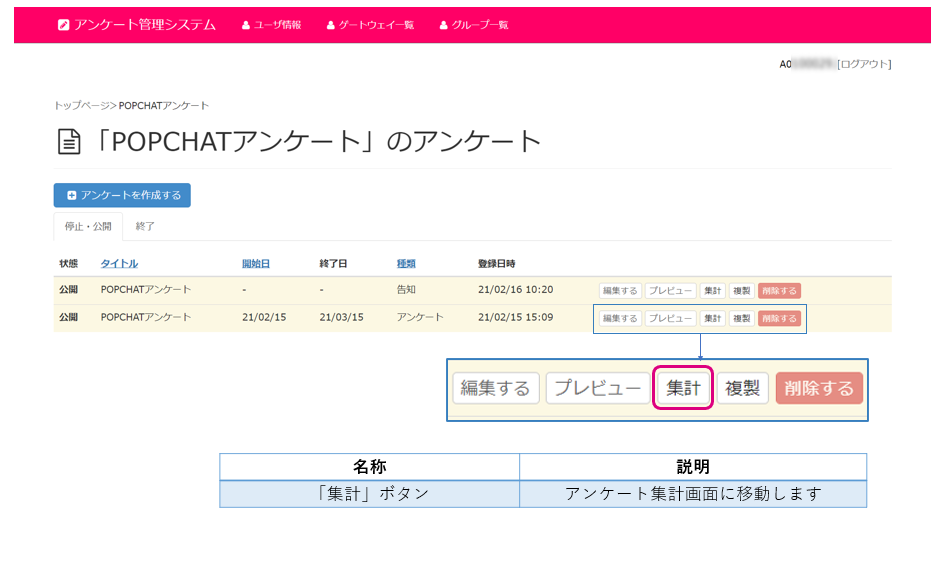アンケート
アンケートを作成し、公開するまでの手順を説明します。
アンケートステータス
アンケートには3つのステータスが存在します。
| ステータス | 内容 |
|---|---|
| 公開 | 作成したアンケートを公開している状態のステータスです。 |
| 停止 | アンケートを準備しているときのステータスです。公開後に停止することはできません。 |
| 終了 | 公開を終了したアンケートのステータスです。コピーして新たなアンケートを作成することができます。 一度、 終了したアンケートの再公開は不可能です。 |
アンケートの種類
アンケートはアンケート・基本アンケート・告知の3種類が作成可能です。
| アンケートの種類 | 内容 |
|---|---|
| アンケート | スポンサーがエリアオーナーに依頼して表示するアンケートです。 |
| 基本アンケート | エリアオーナーが作成し公開するアンケートです。Wi-Fiオーナーがアンケートを取りたい場合はこちらを利用します。 |
| 告知 | 上記のアンケートと基本アンケートへの回答がすべて完了している端末で表示する項目です。アンケートシステムの利用上必須項目となっています。 |
3種類のアンケートが公開状態の場合、認証時の表示は以下のようになります。
| 試行回数 | 表示アンケート |
|---|---|
| 1回目 | アンケート |
| 2回目 | 基本アンケート |
| 3回目以降 | 告知 |
※ 注意 アンケートと基本アンケートの作成は任意ですが、告知の作成はアンケートの設定上必須となっております。
アンケート新規作成
アンケートを作成します。グループ作成後、初めてアンケートを作成される場合はまだ、アンケートの設定が完了していません。と表示されます(告知作成後、表示が消えますので、最初は無視してください。)
アンケート作成準備
アンケート管理システムをクリックしてください。グループ一覧ページに遷移します。- 下記画像のように、作成したアンケートグループの
アンケート一覧ボタンを押してください。グループ内のアンケート一覧画面に遷移します。
アンケートを作成するボタンを押して、アンケート作成画面に遷移します。
アンケート/基本アンケートの作成
各種項目の入力、設定を行います。
アンケートの種類や期日などを設定してください。
- 最初は必ず全表示タブになっています。設定したい言語のタブを選択してください。この設定は
必ず各言語で行ってください。
- アンケート画面の設定をしてください。
こちらの設定は下記画像のようにアンケート画面に反映されます。
- アンケートの設問内容を設定してください。この設定は
必ず各言語で行ってください。
下記の用にアンケート画面に反映されます。
アンケートを更新するボタンを押してください- プレビュー画面で基本アンケート/アンケートの確認をしてください
一覧へ戻るボタンを押してください- 作成したアンケートの
プレビューボタンを押してください
これまでの作業で
アンケート/基本アンケートが完成となります。アンケートの状態を公開に設定し、アンケートを更新するボタンを押してください。設定したアンケートが認証で使用できるようになります。
告知の作成
各種項目の入力、設定を行います
- アンケート種類、状態を設定します
- アンケート画面の設定をしてください
この設定は下記画像のように告知画面に反映されます。
アンケートを更新するボタンを押してください。- プレビュー画面で告知の確認をしてください。
一覧へ戻るボタンを押してください。- 作成したアンケートの
プレビューボタンを押してください。
- 以上の作業でアンケート / 基本アンケート作成終了(アンケート完成)となります。
最後にアンケートの状態を公開に設定し、アンケートを更新するボタンを押してください。設定したアンケートが認証で使用できるようになります。
アンケートの複製
既に作成したアンケートを複製し、新たなアンケートを作成することが可能です。
- 作業したいグループ画面まで移動してください。
アンケート管理システムグループ一覧が表示される- アンケート作業したいグループ名の
アンケート一覧をクリック グループ画面に遷移
- 複製したいアンケートの複製ボタンを押してください
- 複製作業終了です
アンケートの編集・削除
公開中の基本アンケート / アンケート / 告知は編集・削除できません
編集
- 編集したいアンケートの
編集ボタンを押してください - その後の作業は新規作成と同じとなります
削除
削除ボタンを押してください
アンケートの集計
アンケートデータは集計し、CSV化することが可能です
- アンケート集計をしたいグループのグループ画面まで移動してください
アンケート管理システムグループ一覧が表示される- アンケート作業したいグループ名の
アンケート一覧をクリック グループ画面に遷移
- 集計したいアンケートの集計ボタンを押してください
- CSVダウンロードが可能です(以下画像をご確認ください)